
Xbox One má integrovanou rodičovskou kontrolu zdarma, pomocí které můžete sledovat, jakou videohru vaše děti hrají a jak dlouho každý den tráví hraním na konzoli. Tyto funkce monitorování dítěte mohou kromě omezení omezení některých online procházení webu také omezit typy videoher pro Xbox, které si mohou koupit a hrát. Chcete-li nastavit rodičovskou kontrolu, rodiče si pro každé své dítě vytvoří účet Xbox, který zahrnuje zveřejnění jejich věku. Jakmile dítě dosáhne 18 let (v USA), Xbox je považuje za dospělého a automaticky odstraní všechna omezení. Účet dospělé osoby nemůžete sledovat. Tady je vše, co potřebujete vědět, než dáte dětem hrát svou první videohru na konzoli Xbox One.
Správa dětského účtu Xbox pomocí nastavení rodiny
Společnost Microsoft poskytuje bezplatnou službu pro rodiny, která rodičům umožňuje sledovat a omezovat účet dítěte na konzolích Xbox One. Chcete-li používat tuto službu, musí se alespoň jeden rodič nejprve přihlásit pomocí svého vlastního účtu Xbox nebo Microsoft v konzole Xbox One. Účty Xbox a Microsoft jsou přesně to samé. Pokud máte účet, který používáte pro Skype, Outlook nebo jinou službu ve vlastnictví společnosti Microsoft, můžete se pomocí něj přihlásit do konzoly Xbox. Poté bude moci pozvat účet svého dítěte, aby se stalo součástí rodinné skupiny. Jakmile budou přidáni, budete moci omezit jejich herní čas, jaké hry mohou hrát a jejich schopnost nakupovat nové tituly. Pokud jste již s dítětem nastavili rodičovskou kontrolu systému Windows 10, nemusíte dělat nic dalšího. Jejich hraní na Xbox One můžete spravovat ze stejného ovládacího panelu. Pamatujte, že účty Xbox a Microsoft jsou stejné.
Jak přidat dítě do rodinné skupiny na Xbox One
-
Nechte své dítě přihlásit se ke svému účtu na Xbox One jako obvykle. Je možné, že již jsou přihlášeni. Můžete je zkontrolovat zkontrolováním seznamu uživatelů v levém podokně průvodce, které lze otevřít stisknutím tlačítka s logem Xbox na ovladači.
-
Přihlaste se ke svému účtu v konzole Xbox One. Xbox One umožňuje přihlášení více uživatelů najednou. Nikoho neodhlašujte.
-
Stisknutím loga Xbox na ovladači otevřete průvodce.
-
Přejděte do pravého podokna a zvýrazněte jej Nastavení. lis A na ovladači.
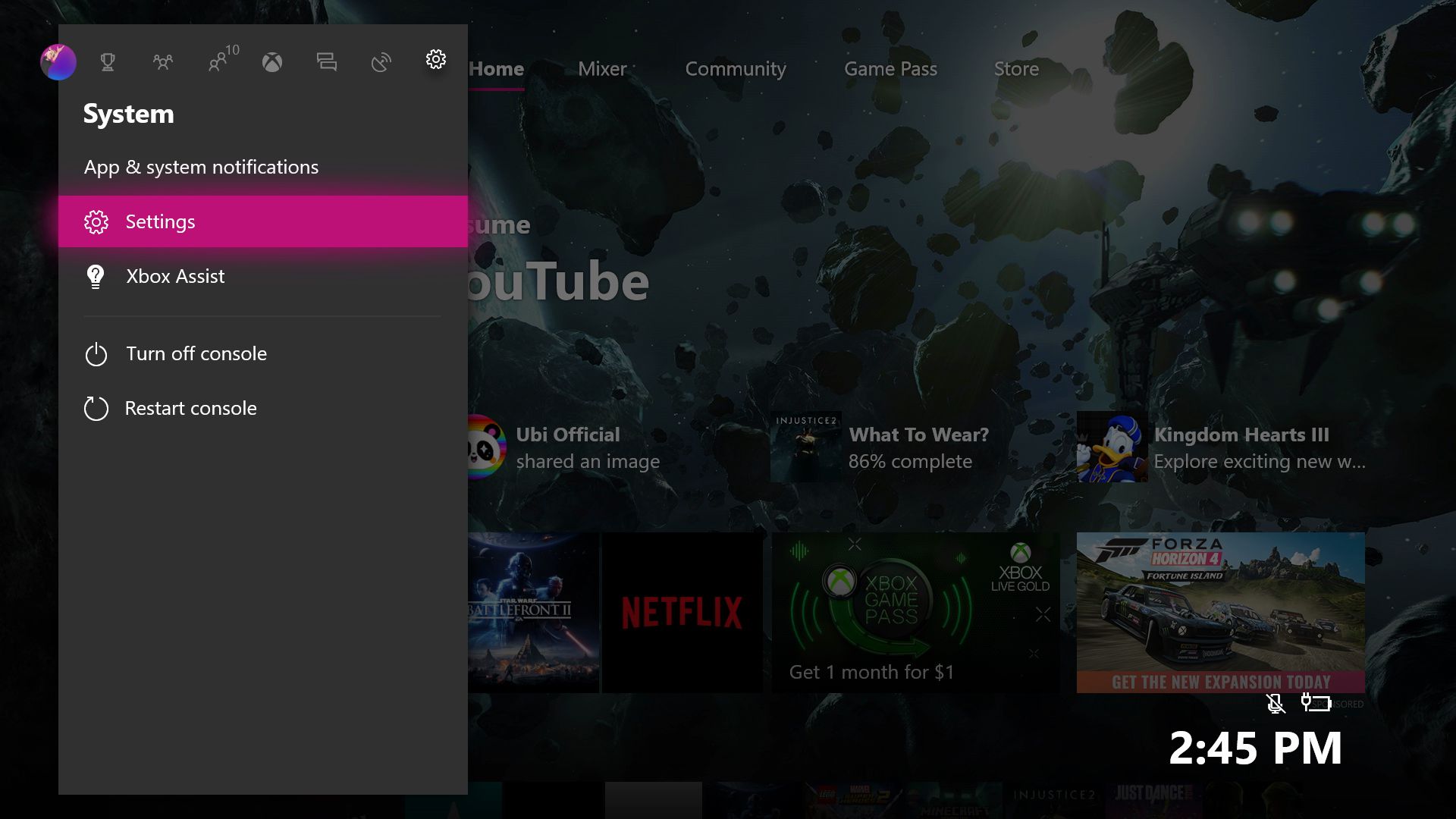
-
Z Nastavení účtu stránka, zvýrazněte Rodinné nastavení a stiskněte A.
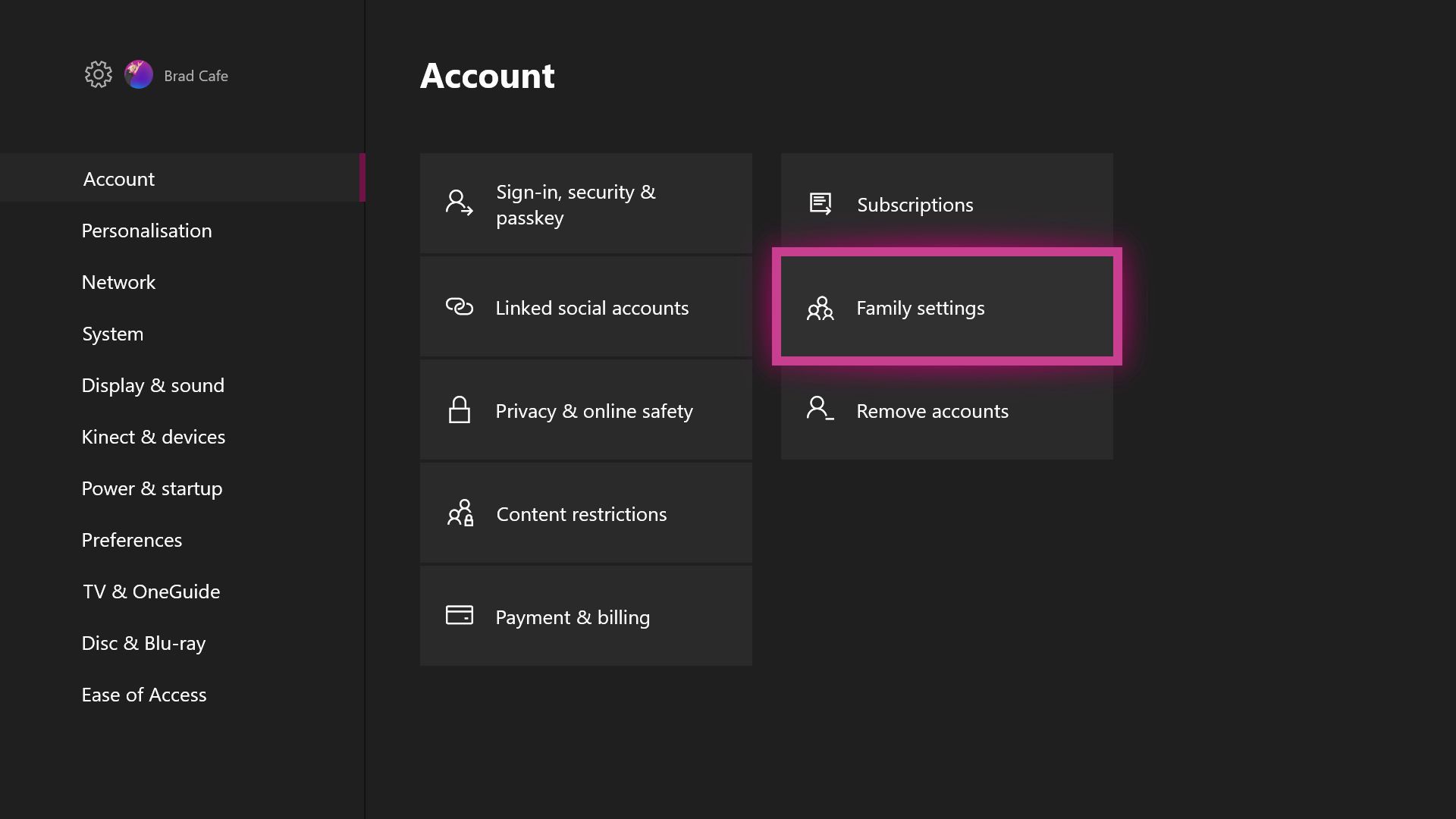
-
Volána možnost Přidejte dítě by se měla objevit v dolní části nabídky. Zvýrazněte to a stiskněte A.
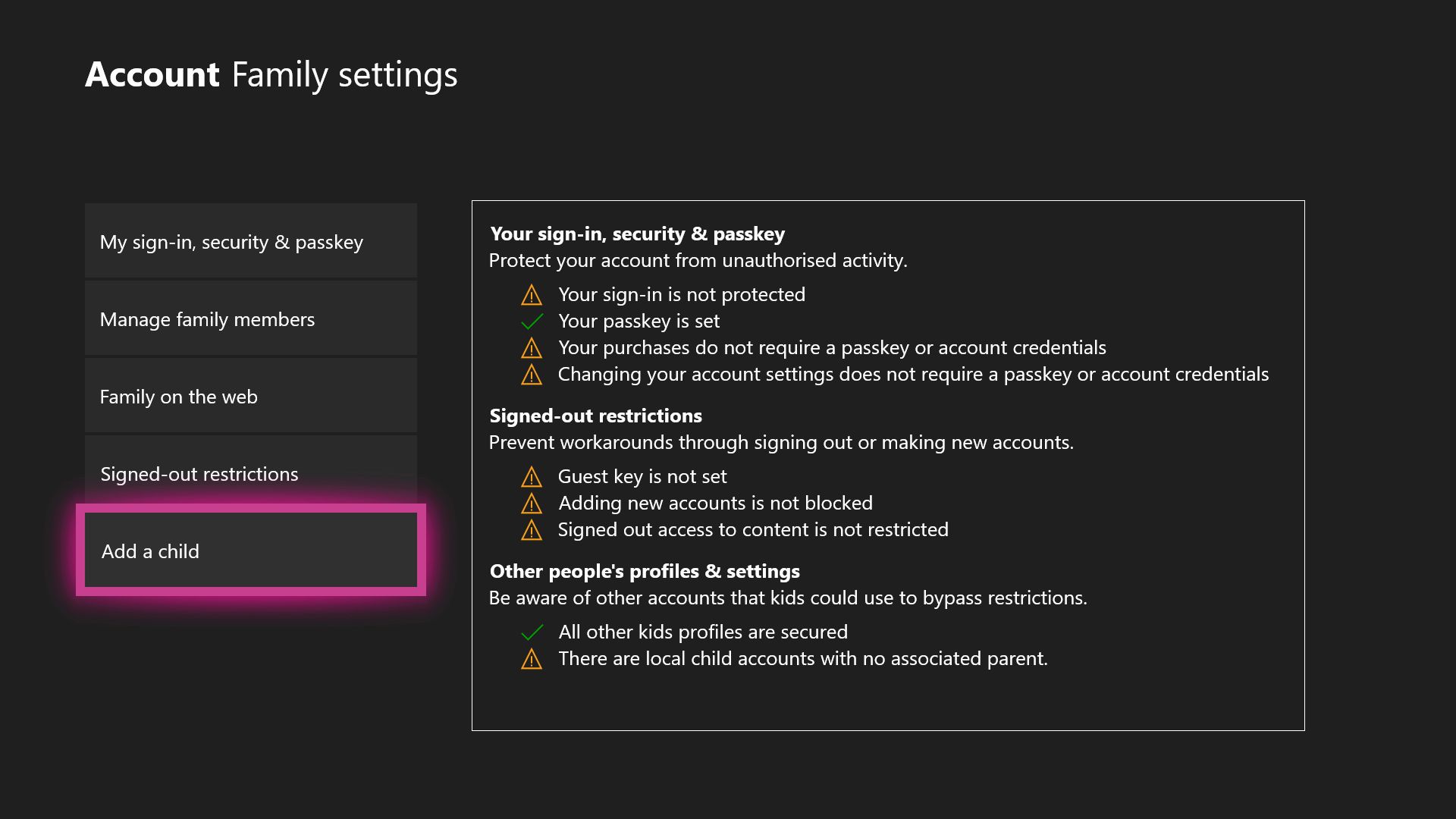
Pokud je možnost Přidejte dítě se nezobrazí, je pravděpodobné, že účet vašeho dítěte byl zaregistrován jako účet pro dospělé. To se může stát, když je datum narození zadané během procesu registrace umístí do věku nad 18 let. Po vytvoření účtu dospělého na dětský není možné jej vrátit. I když ručně změníte datum narození v nastavení účtu. Jediným řešením tohoto problému je vytvoření zcela nového účtu od nuly.
-
Vyberte účet svého dítěte a stiskněte A ještě jednou.
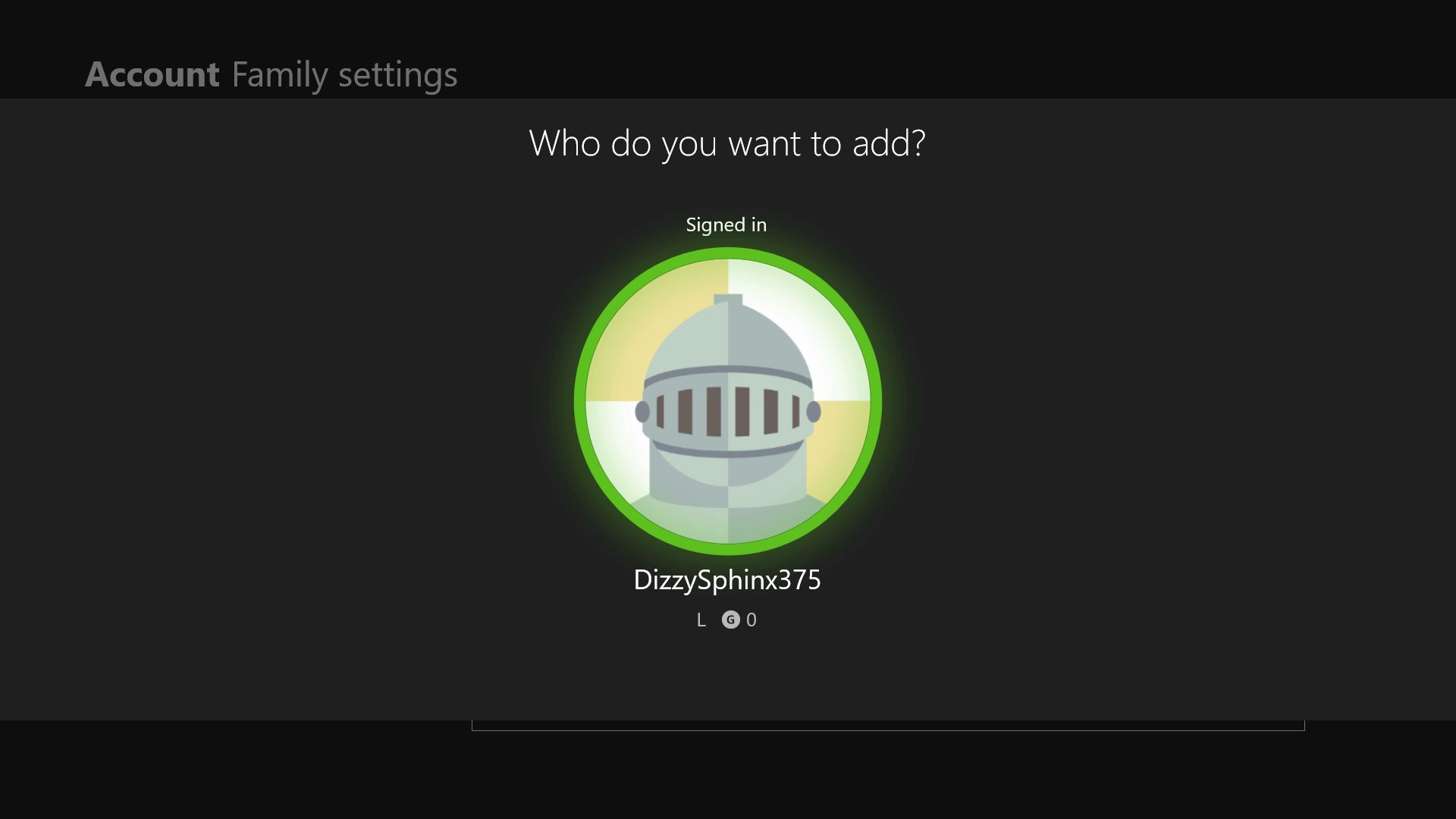
-
Zobrazí se potvrzovací obrazovka. Zvýraznit Přidat do rodiny a stiskněte A.
Možnosti dětského účtu Xbox One
Jakmile je dětský účet přidán do vaší rodiny na Xbox One, můžete spravovat téměř všechny aspekty účtu tak, že přejdete na Nastavení > Účet > Rodinné nastavení > Spravujte členy rodiny a prozkoumáním každé z těchto tří částí.
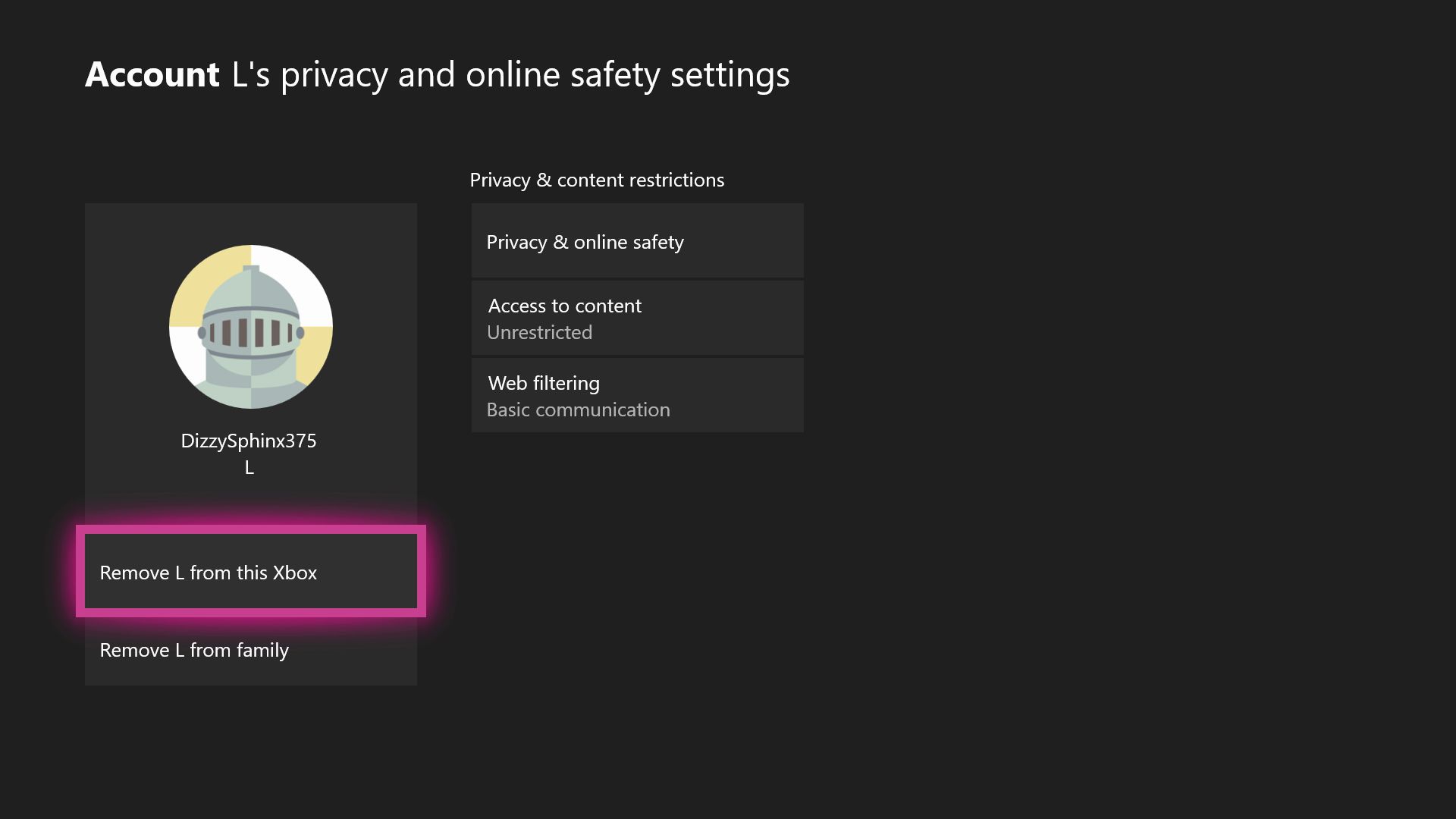
- Ochrana osobních údajů a bezpečnost online: Tato část bude obsahovat možnosti ovládání toho, jaké hry a aplikace si mohou stáhnout a hrát, ať už mohou ostatním ukázat, že jsou online, možnosti zobrazení jejich skutečného jména a funkce ochrany osobních údajů aplikací.
- Přístup k obsahu: Toto nastavení umožňuje přidat věkové omezení pro hodnocené hry a další média. Můžete například omezit jejich účet na přístup k obsahu vhodnému pouze pro 12leté děti.
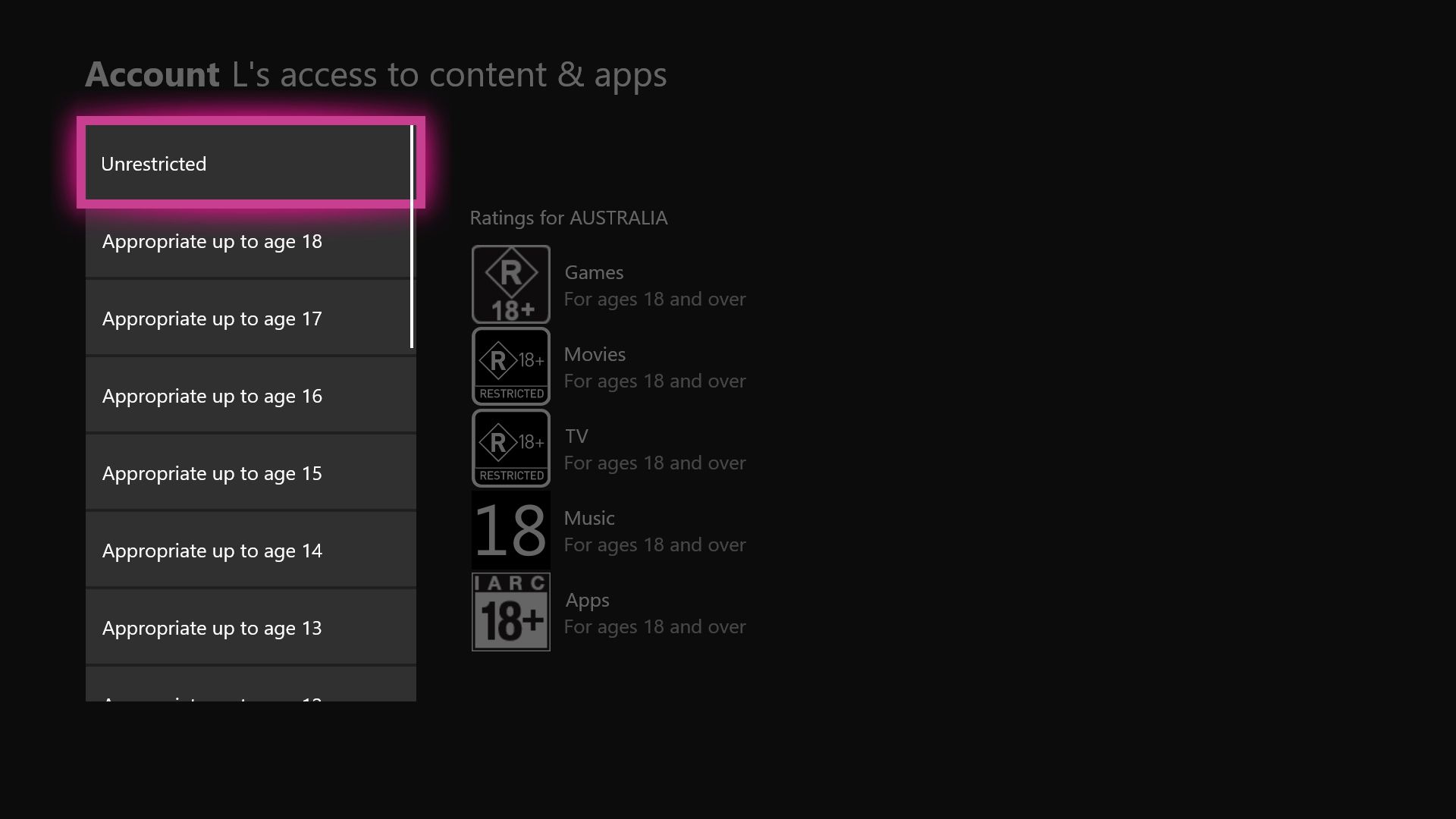
- Filtrování webu: Filtrování webu se používá k omezení toho, na které weby mají přístup, když používají webový prohlížeč v systému Windows 10, Android nebo na konzoli Xbox One. Zde můžete omezit přístup na konkrétní webové stránky nebo dokonce úplně zakázat procházení.
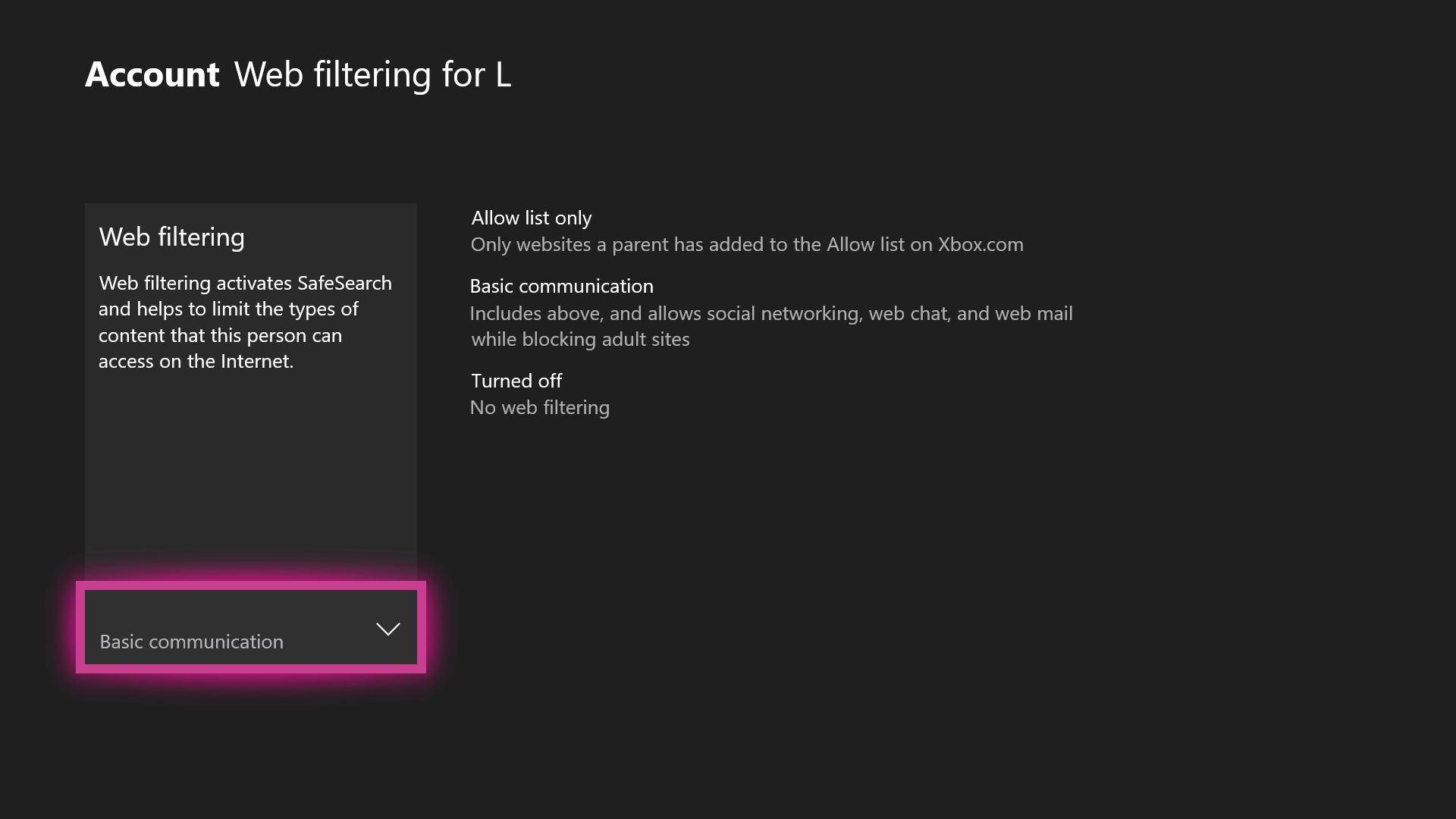
Další důvody, proč dát dětem účet Xbox
Chcete-li nakupovat, stahovat a hrát videohry na konzoli Xbox One, potřebujete účet Xbox. Může být lákavé používat jeden účet pro celou rodinu, ale důvtipní hráči dávají každému uživateli svůj vlastní jedinečný účet Xbox z následujících důvodů.
- Průběh a úspěchy videohry se ukládají do jednotlivých účtů Xbox. Pokud každému členovi své rodiny poskytnete svůj vlastní účet Xbox, můžete zabránit přepsání uložených dat někoho jiného.
- Mít všechny přátele Xbox připojené k jednomu účtu může být pro online hraní velmi matoucí, protože online přátelé nebudou mít tušení, který člen rodiny ve skutečnosti hraje.
- Je nemožné přenést herní data na jiný účet. To znamená, že pokud vaše dítě používá váš účet Xbox k hraní Minecraftu nebo Fortnite na Xbox One, bude muset začít od nuly, kdykoli si v budoucnu vytvoří svůj vlastní účet.
- Účet Xbox je také účtem Microsoft a používá se pro programy a služby, jako jsou Outlook, Skype a Office. Používá se také ke stahování aplikací z obchodu s aplikacemi Windows 10 Microsoft Store. Po nastavení lze pro všechny služby použít stejný přihlašovací e-mail a heslo. Většina dětí bude pravděpodobně potřebovat účet Microsoft v době, kdy nastoupí na střední školu, takže může být dobrý nápad si jej vytvořit hned teď, aby se mohly naučit, jak jej používat.
- Když dáte každému dítěti svůj vlastní účet, budete moci sledovat, kolik času tráví hraním her a jaké hry hraje. Můžete také povolit a zakázat určitá nastavení ochrany osobních údajů a omezení účtu.